Μπορείτε να συνδεθείτε ή να εισάγετε δεδομένα από το Salesforce, το οποίο είναι μια λύση διαχείρισης σχέσεων πελατών (CRM) για επιχειρήσεις που βασίζεται στο cloud. Για περισσότερες πληροφορίες, ανατρέξτε στην τοποθεσία Salesforce.com.
-
Όταν συνδέεστε με δεδομένα, η Access δημιουργεί μια αμφίδρομη σύνδεση που συγχρονίζει τις αλλαγές στα δεδομένα τόσο στην Access όσο και στο Salesforce.
-
Κατά την εισαγωγή δεδομένων, η Access δημιουργεί ένα εφάπαξ αντίγραφο των δεδομένων και, επομένως, δεν συγχρονίζονται οι αλλαγές στα δεδομένα στην Access ή το Salesforce.
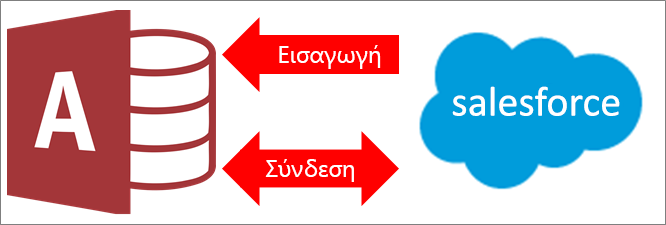
Σημείωση Η δυνατότητα σύνδεσης ή εισαγωγής δεδομένων από το Salesforce υποστηρίζεται μόνο σε παρουσίες πολλαπλών αδειών χρήσης της Access 2019 ή στις ακόλουθες Microsoft 365 Προγράμματα για μεγάλες επιχειρήσεις: Εφαρμογές Microsoft 365 για μεγάλες επιχειρήσεις, Office 365 για μεγάλες επιχειρήσεις E3 και Office 365 για μεγάλες επιχειρήσεις E5. Για περισσότερες πληροφορίες, ανατρέξτε στο θέμα Σύγκριση προγραμμάτων Microsoft 365 για μεγάλες επιχειρήσεις.
Πριν ξεκινήσετε
Θέλετε τα πράγματα να πάνε πιο ομαλά; Στη συνέχεια, κάντε τις ακόλουθες προετοιμασίες πριν από τη σύνδεση ή την εισαγωγή:
-
Προσδιορίστε τις απαραίτητες πληροφορίες σύνδεσης, όπως το όνομα χρήστη, τον κωδικό πρόσβασης και το διακριτικό. Πρέπει να εισαγάγετε ένα διακριτικό ασφαλείας, το οποίο είναι ένας αλφαριθμητικός κωδικός που κάνει διάκριση πεζών-κεφαλαίων, εάν προσπαθείτε να αποκτήσετε πρόσβαση στο Salesforce από μια διεύθυνση πρωτοκόλλου Internet (IP) που βρίσκεται εκτός της περιοχής αξιόπιστων διευθύνσεων IP της εταιρείας σας. Για περισσότερες πληροφορίες, ανατρέξτε στο θέμα Επαναφορά διακριτικού ασφαλείας.
-
Το πρόγραμμα οδήγησης ODBC που χρησιμοποιείται για την πρόσβαση στο Salesforce απαιτεί ένα λογαριασμό Salesforce σε μία από τις εκδόσεις Developer Edition, Professional Edition, Enterprise Edition ή Unlimited Edition. Για να χρησιμοποιήσετε αυτό το πρόγραμμα οδήγησης, πρέπει να έχει ενεργοποιημένη την πρόσβαση API. Για περισσότερες πληροφορίες, ανατρέξτε στο θέμα Έλεγχος πρόσβασης μεμονωμένου προγράμματος-πελάτη API στο Salesforce Org.
-
Προσδιορίστε τους πίνακες που θέλετε να συνδεθείτε ή να εισαγάγετε. Μπορείτε να συνδεθείτε ή να εισαγάγετε περισσότερους από έναν πίνακες σε μία μόνο λειτουργία.
-
Λάβετε υπόψη των αριθμό των στηλών σε κάθε πίνακα. Η Access δεν υποστηρίζει περισσότερα από 255 πεδία σε έναν πίνακα, επομένως, η Access συνδέεται ή εισάγει μόνο τις πρώτες 255 στήλες.
-
Προσδιορίστε τη συνολική ποσότητα των δεδομένων που εισάγονται. Το μέγιστο μέγεθος της βάσης δεδομένων της Access είναι δύο gigabyte μείον τον απαιτούμενο χώρο για τα αντικείμενα συστήματος. Εάν το Salesforce περιέχει μεγάλους πίνακες, ενδέχεται να μην μπορείτε να τους εισαγάγετε όλους μέσα σε μια μεμονωμένη βάση δεδομένων της Access. Σε αυτή την περίπτωση, εξετάστε το ενδεχόμενο σύνδεσης με τα δεδομένα, αντί για την εισαγωγή τους.
-
Ασφαλίστε τη βάση δεδομένων της Access και τις πληροφορίες σύνδεσης που περιέχει, χρησιμοποιώντας μια αξιόπιστη θέση και έναν κωδικό πρόσβασης βάσης δεδομένων της Access. Για περισσότερες πληροφορίες, ανατρέξτε στα θέματα Απόφαση σχετικά με την αξιοπιστία μιας βάσης δεδομένων και Κρυπτογράφηση μιας βάσης δεδομένων με κωδικό πρόσβασης βάσης δεδομένων.
-
Προγραμματίστε τη δημιουργία επιπλέον σχέσεων. Η Access συνδέεται σε ή εισάγει επιλεγμένους πίνακες, αλλά όχι σε σχετικούς πίνακες στο μοντέλο δεδομένων του Salesforce. Για περισσότερες πληροφορίες σχετικά με αυτό το μοντέλο δεδομένων, ανατρέξτε στο θέμα Επισκόπηση μοντέλου δεδομένων.
Η Access δεν δημιουργεί αυτόματα σχέσεις μεταξύ αυτών των σχετικών πινάκων. Μπορείτε να δημιουργήσετε με μη αυτόματο τρόπο τις σχέσεις μεταξύ νέων και υπαρχόντων πινάκων, χρησιμοποιώντας το παράθυρο "Σχέσεις". Για περισσότερες πληροφορίες, ανατρέξτε στο θέμα Τι είναι το παράθυρο "Σχέσεις"; και Δημιουργία, επεξεργασία ή διαγραφή μιας σχέσης.
Στάδιο 1: Γρήγορα αποτελέσματα
-
Επιλέξτε Εξωτερικά δεδομένα > Νέα προέλευση δεδομένων > Από ηλεκτρονικές υπηρεσίες > Από το Salesforce.
-
Κάντε ένα από τα εξής:
-
Για να κάνετε εισαγωγή, επιλέξτε Εισαγωγή των δεδομένων προέλευσης σε ένα νέο πίνακα στην τρέχουσα βάση δεδομένων.
-
Για να κάνετε σύνδεση, επιλέξτε Σύνδεση του αρχείου προέλευσης δεδομένων μέσω της δημιουργίας ενός συνδεδεμένου πίνακα.
-
-
Επιλέξτε OK.
Στάδιο 2: Εισαγωγή διαπιστευτηρίων και παραμέτρων συμβολοσειράς σύνδεσης
Στο παράθυρο διαλόγου Microsoft Access – Σύνδεση στο Salesforce , κάντε τα εξής:
-
Πληκτρολογήστε όνομα χρήστη και κωδικό πρόσβασης στα πλαίσια Όνομα χρήστη και Κωδικός πρόσβασης.
-
Πληκτρολογήστε ένα διακριτικό ασφαλείας στο πλαίσιο Διακριτικό ασφαλείας.
-
Προαιρετικά, εισαγάγετε μία ή περισσότερες παραμέτρους σύνδεσης στο πλαίσιο Πρόσθετες παράμετροι συμβολοσειράς σύνδεσης.
Για περισσότερες πληροφορίες, ανατρέξτε στο θέμα Παράμετροι σύνδεσης.
Στάδιο 3: Επιλογή πινάκων για σύνδεση ή εισαγωγή
-
Στο παράθυρο διαλόγου Σύνδεση πινάκων ή Εισαγωγή αντικειμένων, στην περιοχή Πίνακες, επιλέξτε κάθε πίνακα που θέλετε να συνδεθείτε ή να εισαγάγετε και, στη συνέχεια, κάντε κλικ στο κουμπί OK.
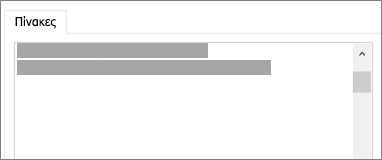
-
Σε λειτουργία σύνδεσης, αποφασίστε αν θέλετε να επιλέξετε Αποθήκευση κωδικού πρόσβασης.
Ασφάλεια Αυτή η επιλογή εξαλείφει την ανάγκη να εισαγάγετε διαπιστευτήρια κάθε φορά που ανοίγετε την Access και αποκτάτε πρόσβαση στα δεδομένα. Ωστόσο, αποθηκεύει έναν μη κρυπτογραφημένο κωδικό πρόσβασης στη βάση δεδομένων της Access, πράγμα που σημαίνει ότι τα άτομα που έχουν πρόσβαση στο περιεχόμενο του αρχείου προέλευσης μπορούν να δουν το όνομα χρήστη και τον κωδικό πρόσβασης. Εάν ενεργοποιήσετε αυτή την επιλογή, συνιστάται ιδιαίτερα να αποθηκεύσετε τη βάση δεδομένων της Access σε μια αξιόπιστη τοποθεσία και να δημιουργήσετε έναν κωδικό πρόσβασης της βάσης δεδομένων της Access. Για περισσότερες πληροφορίες, ανατρέξτε στα θέματα Απόφαση σχετικά με την αξιοπιστία μιας βάσης δεδομένων και Κρυπτογράφηση μιας βάσης δεδομένων με κωδικό πρόσβασης βάσης δεδομένων.
Στάδιο 4: Δημιουργία προδιαγραφών και εργασιών (μόνο για την εισαγωγή)
-
Στο παράθυρο διαλόγου Λήψη εξωτερικών δεδομένων - Βάση δεδομένων Salesforce, μπορείτε να αποθηκεύσετε τα βήματα εισαγωγής ως προδιαγραφή και να δημιουργήσετε μια εργασία του Outlook για να αυτοματοποιήσετε τη διαδικασία εισαγωγής σε τακτική βάση. Για περισσότερες πληροφορίες, ανατρέξτε στο θέμα Αποθήκευση των λεπτομερειών μια λειτουργίας εισαγωγής ή εξαγωγής ως προδιαγραφή.
Αποτελέσματα
Όταν μια λειτουργία σύνδεσης ή εισαγωγής ολοκληρωθεί, οι πίνακες εμφανίζονται στο παράθυρο περιήγησης με το ίδιο όνομα με τον πίνακα ή την προβολή του Salesforce. Κατά τη διάρκεια μιας λειτουργίας εισαγωγής, εάν αυτό το όνομα χρησιμοποιείται ήδη, η Access τοποθετεί το επίθημα "1" στο όνομα του νέου πίνακα. Ωστόσο, μπορείτε να μετονομάσετε τους πίνακες σε κάτι πιο χαρακτηριστικό.
Σε μια λειτουργία εισαγωγής, η Access δεν αντικαθιστά ποτέ έναν πίνακα στη βάση δεδομένων. Παρόλο που δεν μπορείτε να προσαρτήσετε απευθείας τα δεδομένα του Salesforce σε έναν υπάρχοντα πίνακα, μπορείτε να δημιουργήσετε ένα ερώτημα προσάρτησης για να προσαρτήσετε δεδομένα αφού έχετε εισαγάγει δεδομένα από παρόμοιους πίνακες.
Σε μια λειτουργία σύνδεσης, εάν οι στήλες είναι μόνο για ανάγνωση σε έναν πίνακα του Salesforce, θα είναι επίσης μόνο για ανάγνωση στην Access.
Συμβουλή Για να δείτε τη συμβολοσειρά σύνδεσης, μετακινήστε το δείκτη επάνω από τον πίνακα στο παράθυρο περιήγησης της Access.
Ενημέρωση της σχεδίασης του συνδεδεμένου πίνακα
Δεν μπορείτε να προσθέσετε, να διαγράψετε ή να τροποποιήσετε στήλες ή να αλλάξετε τους τύπους δεδομένων σε ένα συνδεδεμένο πίνακα. Εάν θέλετε να κάνετε αλλαγές σχεδίασης, κάντε τις στο Salesforce. Για να δείτε τις αλλαγές στη σχεδίαση στην Access, ενημερώστε τους συνδεδεμένους πίνακες:
-
Επιλέξτε Εξωτερικά δεδομένα > Διαχείριση συνδεδεμένων πινάκων.
-
Επιλέξτε κάθε συνδεδεμένο πίνακα που θέλετε να ενημερώσετε, επιλέξτε OK και, στη συνέχεια, επιλέξτε Κλείσιμο.
Παράμετροι σύνδεσης
Ο παρακάτω πίνακας περιγράφει τις παραμέτρους σύνδεσης που μπορείτε να εισαγάγετε στο πλαίσιο Πρόσθετες παράμετροι συμβολοσειράς σύνδεσης στο παράθυρο διαλόγου Microsoft Access – Σύνδεση στο Salesforce .
Διαχωρίστε δύο ή περισσότερες παραμέτρους με ελληνικό ερωτηματικό. Χρησιμοποιήστε τα ακόλουθα παραδείγματα σύνταξης ως οδηγό:
UID=myaccount;BulkBatchSize=9000;UseNumeric=1;
|
Όνομα κλειδιού |
Περιγραφή |
Προεπιλεγμένη τιμή |
Υποχρεωτικό |
|
PWD |
Ο κωδικός πρόσβασης που αντιστοιχεί στο όνομα του χρήστη που έχετε δώσει στο πεδίο "Όνομα χρήστη" (το κλειδί UID). |
Κανένας |
Ναι |
|
UID |
Το όνομα χρήστη για το λογαριασμό σας Salesforce. |
Κανένας |
Ναι |
|
AutoLogout |
Όταν αυτή η επιλογή είναι ενεργοποιημένη (1), η σύνδεση στο Salesforce διακόπτεται όταν το πρόγραμμα οδήγησης κλείσει τη σύνδεση. Όταν αυτή η επιλογή είναι απενεργοποιημένη (0), η σύνδεση στο Salesforce δεν διακόπτεται όταν το πρόγραμμα οδήγησης κλείσει τη σύνδεση. |
1 |
Όχι |
|
BulkBatchSize |
Ο μέγιστος αριθμός των γραμμών που περιέχονται σε μία μαζική κλήση API κατά την εκτέλεση της DML. Η μέγιστη τιμή είναι 10000 |
5000 |
Όχι |
|
CERTSPATH |
H πλήρης διαδρομή του αρχείου PEM που περιέχει αξιόπιστα πιστοποιητικά CA για την επαλήθευση του διακομιστή. Εάν αυτή η επιλογή δεν έχει οριστεί, το πρόγραμμα οδήγησης χρησιμοποιεί από προεπιλογή το αρχείο PEM αξιόπιστων πιστοποιητικών CA που έχει εγκατασταθεί από το πρόγραμμα οδήγησης |
Το αρχείο cacerts.pem στον υποφάκελο \lib στον κατάλογο εγκατάστασης του προγράμματος οδήγησης. |
Όχι |
|
METADATALEVEL |
Όταν είναι ενεργοποιημένη αυτή η επιλογή (το κλειδί έχει οριστεί σε 1 ή LIGHT), το πρόγραμμα οδήγησης παράγει μετα-δεδομένα με βάση ένα μικρό δείγμα των δεδομένων αντί για όλα τα δεδομένα. Όταν αυτή η επιλογή είναι απενεργοποιημένη (το κλειδί έχει οριστεί σε 0 ή FULL), το πρόγραμμα οδήγησης παράγει μετα-δεδομένα με βάση όλα τα δεδομένα. |
Clear (0 ή FULL) |
Όχι |
|
PARSEMETHOD |
Η γλώσσα ερωτήματος που χρησιμοποιεί το πρόγραμμα οδήγησης για την ανάλυση των ερωτημάτων. Επιλέξτε μία από τις παρακάτω ρυθμίσεις ή ορίστε το κλειδί σε μία από τις τιμές μέσα στις παρενθέσεις:
|
Απόπειρα ανάλυσης ερωτημάτων ως SOQL πρώτα και, στη συνέχεια, ως SQL (2 ή SOQL_FIRST) |
Όχι |
|
PROXYHOST |
Το όνομα κεντρικού υπολογιστή ή διεύθυνση IP του διακομιστή μεσολάβησης μέσω του οποίου θέλετε να συνδεθείτε. |
Καμία |
Ναι, εάν συνδέεστε μέσω διακομιστή μεσολάβησης. |
|
PROXYPORT |
Ο αριθμός της θύρας που χρησιμοποιεί ο διακομιστή μεσολάβησης για ακρόαση για συνδέσεις υπολογιστή-πελάτη. |
Καμία |
Ναι, εάν συνδέεστε μέσω διακομιστή μεσολάβησης. |
|
PROXYPWD |
Ο κωδικός πρόσβασης που χρησιμοποιείτε για πρόσβαση στο διακομιστή μεσολάβησης. |
Καμία |
Ναι, εάν συνδέεστε με ένα διακομιστή μεσολάβησης που απαιτεί έλεγχο ταυτότητας. |
|
PROXYUID |
Το όνομα χρήστη που χρησιμοποιείτε για πρόσβαση στο διακομιστή μεσολάβησης. |
Καμία |
Ναι, εάν συνδέεστε με ένα διακομιστή μεσολάβησης που απαιτεί έλεγχο ταυτότητας. |
|
QueryAll |
Όταν αυτή η επιλογή είναι ενεργοποιημένη (1), οι χρήστες του Salesforce θα έχουν τη δυνατότητα να κάνουν αναζητήσεις για εγγραφές που έχουν διαγραφεί συμπεριλαμβάνοντας την παράμετρο isDeleted=true. Όταν αυτή η επιλογή είναι απενεργοποιημένη (0), οι χρήστες δεν θα έχουν τη δυνατότητα να κάνουν αναζητήσεις για εγγραφές που έχουν διαγραφεί. |
0 |
Όχι |
|
SANITIZECATALOGNAME |
Όταν αυτή η επιλογή είναι ενεργοποιημένη (1), το πρόγραμμα οδήγησης τροποποιεί τα ονόματα καταλόγου καταργώντας όλους τους μη έγκυρους χαρακτήρες αναγνωριστικού SQL-92 και αντικαθιστώντας όλα τα διαστήματα με χαρακτήρες υπογράμμισης. Όταν αυτή η επιλογή είναι απενεργοποιημένη (0), το πρόγραμμα οδήγησης δεν τροποποιεί καταλόγους ονομάτων. |
Clear (0) |
Όχι |
|
URL |
Η διεύθυνση URL για τη σύνδεση σε ένα περιβάλλον προστατευμένης εκτέλεσης του Salesforce. |
Κανένας |
Όχι |
|
UseAnalyticAPI |
Όταν αυτή η επιλογή είναι ενεργοποιημένη (1), το πρόγραμμα οδήγησης εκτελεί αναφορές χρησιμοποιώντας το API Ανάλυσης. Όταν αυτή η επιλογή είναι απενεργοποιημένη (0), το πρόγραμμα οδήγησης εκτελεί αναφορές χρησιμοποιώντας τη διεύθυνση URL. |
Selected (1) |
Όχι |
|
USELABEL |
Όταν αυτή η επιλογή είναι ενεργοποιημένη (1), το πρόγραμμα οδήγησης χρησιμοποιεί τα ονόματα πεδίων και τις ετικέτες από το Salesforce ως ονόματα και ετικέτες στα δεδομένα που επιστρέφονται, αντίστοιχα. Όταν αυτή η επιλογή είναι απενεργοποιημένη (0), το πρόγραμμα οδήγησης χρησιμοποιεί τα ονόματα πεδίων και τις ετικέτες από το Salesforce τόσο ως ονόματα και ως ετικέτες στα δεδομένα που επιστρέφονται. |
Clear (0) |
Όχι |
|
UseNumeric |
Όταν αυτή η επιλογή είναι ενεργοποιημένη (1), το πρόγραμμα οδήγησης επιστρέφει τα δεδομένα ως δεδομένα SQL_NUMERIC αντί για δεδομένα SQL_DOUBLE. Όταν αυτή η επιλογή είναι απενεργοποιημένη (0), το πρόγραμμα οδήγησης επιστρέφει τα δεδομένα ως δεδομένα SQL_DOUBLE. |
Clear (0) |
Όχι |
|
UseWVarChar |
Αυτή η επιλογή καθορίζει τον τρόπο αντιστοίχισης των τύπων δεδομένων στην SQL. Όταν αυτή η επιλογή είναι ενεργοποιημένη (1), το πρόγραμμα οδήγησης επιστρέφει τα δεδομένα ως δεδομένα SQL_WVARCHAR αντί ως δεδομένα SQL_VARCHAR. Όταν αυτή η επιλογή είναι ενεργοποιημένη (1), το πρόγραμμα οδήγησης επιστρέφει τα δεδομένα ως δεδομένα SQL_VARCHAR αντί ως δεδομένα SQL_VARCHAR. |
Clear (0) |
Όχι |










